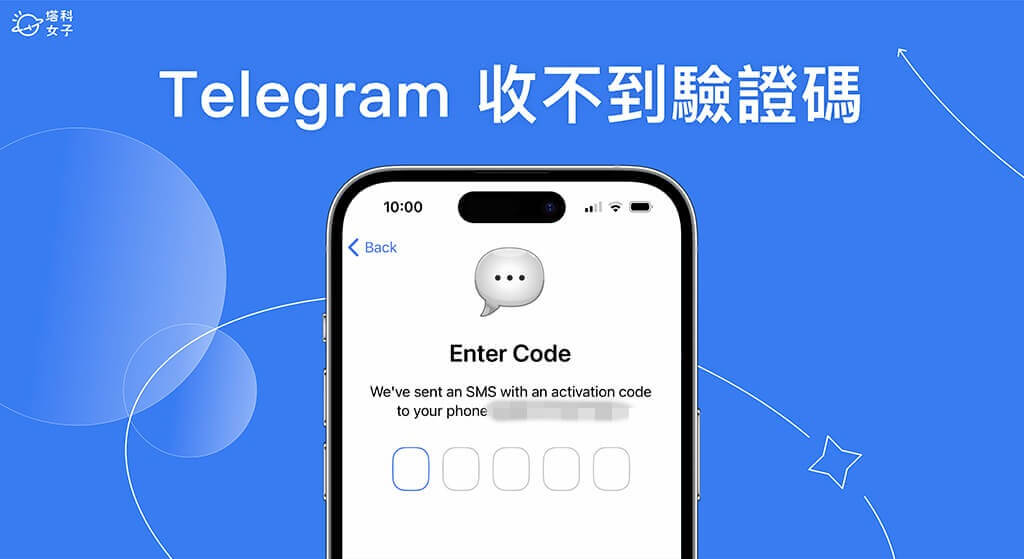Telegram网页版是用户在浏览器上访问聊天、群组和频道的便捷方式。但在登录过程中,部分用户会遇到接收不到验证码的问题,导致无法登录。本文将详细分析可能原因、排查方法和安全建议,帮助用户顺利登录网页版Telegram。
一、验证码接收的流程
- 手机号验证
- 用户输入注册手机号
- Telegram通过短信或APP向该手机号发送验证码
- 云端同步
- 网页端与云端同步,确保验证码输入后完成登录
- 验证码有效期
- 验证码通常在短时间内有效(一般几分钟)
- 超时需重新发送
二、接收不到验证码的可能原因
- 手机号输入错误
- 包括国家区号错误或数字输错
- 常见情况:忘记加“+86”或输入多余数字
- 网络或运营商问题
- 短信延迟或拦截
- 手机网络不稳定,导致无法接收验证码
- Telegram系统延迟
- 高峰期或服务器维护时,验证码可能延迟
- 网页端可能显示等待状态
- 使用虚拟手机号或非支持号码
- 部分虚拟手机号无法接收Telegram验证码
- 部分海外号码可能被限制
- 短信拦截或APP通知问题
- 手机短信拦截或垃圾短信过滤器阻挡验证码
- Telegram APP通知未开启
三、解决方法
方法1:确认手机号
- 确认手机号正确,包括国家区号
- 重新输入 → 点击“发送验证码”
方法2:检查网络连接
- 手机和电脑保持网络稳定
- 尝试切换Wi-Fi或移动数据
方法3:使用Telegram APP接收
- 如果网页版收不到验证码,可打开手机APP
- Telegram会在APP中显示验证码
- 输入验证码完成网页版登录
方法4:等待并重发
- 有时验证码延迟,可等待1-5分钟
- 点击“重发验证码”按钮
方法5:更换手机号或使用可靠号码
- 避免使用虚拟号或不支持的号码
- 使用常用手机号接收验证码
方法6:检查手机拦截
- 关闭短信拦截或垃圾短信过滤
- 确认Telegram通知权限开启
四、注意事项
- 避免频繁请求验证码
- 短时间多次请求可能触发系统限制
- 建议等待几分钟后再尝试
- 使用安全网络
- 公共Wi-Fi可能导致验证码发送失败
- 建议在安全网络环境下操作
- 保持APP同步
- 手机APP登录可帮助网页版接收验证码
- 手机与网页版同步后,登录更顺畅
- 两步验证保护账号
- 开启两步验证,即使验证码延迟,也可通过密码登录
- 提高账号安全
五、总结
当Telegram纸飞机网页版接收不到验证码时,用户应:
- 检查手机号是否正确并包含国家区号
- 确认网络连接稳定
- 尝试通过手机APP接收验证码
- 等待或重发验证码,避免短时间多次操作
- 检查手机拦截和通知权限
- 使用可靠号码和开启两步验证
通过以上方法,大部分验证码接收问题都可以解决,让用户顺利登录Telegram网页版,享受即时通讯和群组管理功能。